Kuidas ühendada telefon Wi-Fi ruuteriga
Enamikul juhtudel ühendub nutitelefon wi-fi-ga ilma lisaseadeteta. Kuid kahjuks pole võrguga ühenduse loomisel ka vead haruldased.
Tähtis! Probleemide ilmnemisel ärge rääkige kohe mobiilseadme ruuteri või wi-fi mooduli tehnilisest rikkest. Sageli seisneb ühenduse probleem valedes seadistustes.
 Ühendusvigade korral tuleb kõigepealt kindlaks teha, milline seade probleemi põhjustab. Ruuteri kontrollimiseks peate proovima sellega teisi seadmeid ühendada. Nutitelefoni kontrollimiseks kontrollige, kas see loob ühenduse teiste Wi-Fi-võrkudega.
Ühendusvigade korral tuleb kõigepealt kindlaks teha, milline seade probleemi põhjustab. Ruuteri kontrollimiseks peate proovima sellega teisi seadmeid ühendada. Nutitelefoni kontrollimiseks kontrollige, kas see loob ühenduse teiste Wi-Fi-võrkudega.
Kui avastate probleemi allika, peaksite hoolikalt kaaluma selle sätteid. Telefoni Interneti-ühenduse võimalus on lihtsalt keelatud või ruuteril on peidetud võrk, millega saab ühenduse luua ainult spetsiaalse menüü kaudu.
Artikli sisu
Millise telefoni saab WiFi-ruuteriga ühendada?
Interneti-ühenduse loomiseks ruuteri kaudu peab teie mobiilseadmel olema Wi-Fi-moodul. Õnneks on see paigaldatud peaaegu kõikidele kaasaegsetele seadmetele. Pole tähtis, milline operatsioonisüsteem teie telefon on, olgu see siis Android või IOS.
On kaudseid märke, et seadmel on vajalik moodul:
- Puuteekraan.
- Wi-Fi seadetega seotud menüüelement.
- Seadme kaasaegne mudel.
- IOS või Android operatsioonisüsteem.
Hea kaudne märk oleks puutetundlik ekraan. Kui teie seadmel on puuteekraan, siis on sellel peaaegu kindlasti ka moodul juhtmevaba võrgu ühendamiseks.
Viide! On erandeid, kuid see kehtib ainult kõrgelt spetsialiseeritud seadmete kohta. Tavalistes riistvarapoodides on puutetundliku ekraaniga ja ilma wi-fi-moodulita nutitelefoni raske leida.
Kui teil on vaja täpselt kindlaks teha, kas teie telefon saab traadita võrguga ühenduse luua. Peate välja selgitama selle mudeli ja vaatama selle tehnilisi omadusi. Või otsige seadmekasti, kus tavaliselt on loetletud ka seadme parameetrid.
Muid piiranguid praktiliselt pole. Kui nutitelefon saab võrguga ühenduse luua ja sellel on installitud brauser, piisab ruuteri täielikust konfigureerimisest. See on vähem mugav kui personaalarvuti kaudu, kuid tegelikult jääb funktsionaalsus personaalarvutiga absoluutselt identseks.
Kuidas ühendada mobiiltelefon ruuteriga
Standardprotseduur koosneb mitmest etapist:
- Lülitage oma telefonis Wi-Fi sisse.
- Avage saadaolevate võrkude loend ja valige soovitud valik.
- Klõpsake nuppu Ühenda. Vajadusel sisestage võrgule juurdepääsu saamiseks parool.
- Ootame IP-aadressi saamist.
- Saame juurdepääsu võrgule.
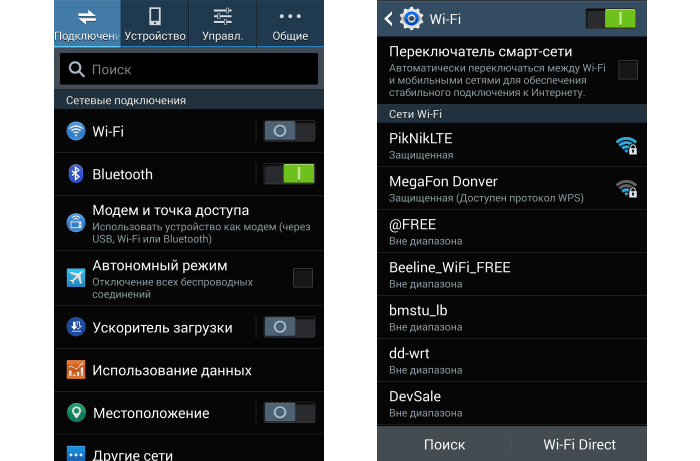 Peamised probleemid tekivad ühes neist punktidest. Ja neid kõiki järjepidevalt kontrollides on peaaegu alati võimalik probleem avastada ja lahendada. Sageli on see lihtsalt võrguseadete probleem, mida saab ise lahendada.
Peamised probleemid tekivad ühes neist punktidest. Ja neid kõiki järjepidevalt kontrollides on peaaegu alati võimalik probleem avastada ja lahendada. Sageli on see lihtsalt võrguseadete probleem, mida saab ise lahendada.
Tähtis! Kui kahtlustate, et ühenduse vea põhjus peitub tehnilises rikkes. Peate telefoni teeninduskeskusesse viima.Ärge võtke seadet ise lahti. Kui seda hoolikalt ei tee, võib seade täielikult kahjustada. Ja selline remont on palju raskem ja kallim.
Kõige tavalisemad probleemid ühenduse loomisel
Sageli on probleemiks peidetud WiFi-võrk. Kui teie telefon võrku ei näe, kuid on muid seadmeid, mis on juba Internetiga ühendatud ja töötavad. Siis on see kindlasti peidetud võrk. Selleks peate välja selgitama mitte ainult parooli, vaid ka nime koos turvatüübiga.
Sel juhul koosneb protsess järgmistest etappidest:
- Me läheme saadaolevate võrkude valimiseks menüüsse.
- Avage lisaseadete menüü. Tavaliselt on need kolm punkti ekraani paremas ülanurgas.
- Valige suvand "Lisa võrk".
- Sisestage andmed. Võrgu nimi, parool, turvatüüp.
- Klõpsake nuppu "Salvesta ühendus".
Tähtis! Peaksite pöörama suurt tähelepanu turvatüübile. Kui valik on vale, tuvastatakse võrk, kuid ühendust ei luua.
Pärast seda tuleks võrk valikumenüüsse lisada. Ja siis saate sellega hõlpsalt ühenduse luua, ilma et peaksite andmeid uuesti sisestama. Ja ka kõige levinumad probleemid ilmnevad ruuteri poolel. Kui üks seadmetest ei saa ruuteriga ühendust luua, on tõenäoliselt probleem selles.
Lihtsaim lahendus oleks lihtne kõva taaskäivitamine. Selleks lülitage toide välja, oodake 1 minut ja lülitage toide uuesti sisse. Samuti peate oma nutitelefoni taaskäivitama, et lähtestada võrguseadete vahemälu.
Järgmine samm on DHCP-serveri sätete kontrollimine. Selleks peate minema ruuteri veebiliidese ja leidma sealt DHCP sätete vahekaardi.Seadistused tuleks seadistada automaatsele töörežiimile ja määrata saadaolevate IP-aadresside vahemiku parameetrid. Standardparameetrid on: algus 192.168.0.100, lõpp 192.168.0.199.
Probleemid tekivad sageli valede kuupäeva ja kellaaja seadistuste tõttu. Ruuter on nende sätete suhtes väga tundlik, sünkroonimiseks kasutab see sageli just neid parameetreid ja kui esineb suur lahknevus, tekivad talitlusvead.
Vaatame harvem, kuid üsna populaarseid probleeme ja nende lahendamise viise:
- Nõrk või ebaühtlane signaal – sageli ei piisa ruuteri antennide võimsusest korteri mitme seina läbimiseks. Võib tekkida vajadus viia seade lihtsalt korteri keskele, et signaalil oleks piisavalt võimsust, et katta kogu korter või maja.
- Vale juurdepääsuvõti. Kontrollige Interneti-juurdepääsu teises seadmes. Ja kui ühendus pole kõikjal saadaval, peate ruuteri seaded lähtestama ja käsitsi konfigureerima.
- Krüpteerimisvõtmed ei sobi. Kontrollige, kas nii telefonis kui ka ruuteris on valitud samad sätted.
- Konkreetne ressurss ei pruugi olla saadaval, proovige külastada teisi saite.





